Vì vậy, hãy khắc phục sự cố và xem qua 8 mẹo giúp bạn tăng tốc iPhone và đưa nó trở lại hoạt động bình thường.
1. Khởi động lại iPhone của bạn
Bước đầu tiên là khởi động lại iPhone của bạn. Nếu bạn có iPhone X trở lên, hãy nhấn và giữ nút Bên cạnh cùng với một trong các nút âm lượng. Nếu iPhone của bạn có nút Home, hãy nhấn và giữ nút sườn cho đến khi thanh trượt tắt nguồn xuất hiện. Thả ra khi thanh trượt xuất hiện trên màn hình và kéo thanh trượt từ trái sang phải để tắt iPhone của bạn.
Đợi khoảng 30 giây. Sau đó, bật iPhone của bạn bằng cách nhấn và giữ nút Bên cho đến khi logo Apple xuất hiện. Điều này làm mới hệ thống và tự động sửa một số trục trặc có thể khiến hệ thống chạy chậm.
2. Đóng các ứng dụng không cần thiết
Hầu hết iPhone có thể xử lý đa nhiệm rất tốt, nhưng nếu bạn đang chạy nhiều ứng dụng sử dụng nhiều tài nguyên như trình chỉnh sửa ảnh/video hoặc trò chơi, iPhone của bạn có thể bị lag hoặc chậm.
Điều này đặc biệt đáng chú ý trên các điện thoại cũ có thể sắp hết bộ nhớ. Bạn nên đóng các ứng dụng mà bạn không thường xuyên sử dụng và xem liệu điều đó có giúp tăng tốc iPhone của bạn không.
3. Xóa RAM
Xóa RAM để mang lại tốc độ tối đa cho iPhone của bạn. Đọc hướng dẫn của các chuyên gia công nghệ để biết hướng dẫn đầy đủ về cách xóa RAM trên iPhone để chạy nhanh hơn.
4. Cập nhật iOS
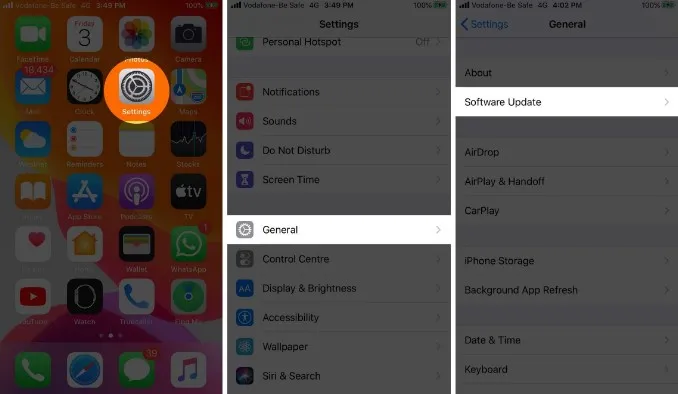
Cập nhật lên phiên bản iOS mới nhất có thể khắc phục nhiều sự cố mà bạn có thể gặp phải trên iPhone của mình. Bạn có thể kiểm tra các bản cập nhật bằng cách đi tới Cài đặt → Cài đặt chung → Cập nhật phần mềm.
5. Tắt ứng dụng nền và dịch vụ định vị
Một số quy trình như Làm mới ứng dụng nền và Dịch vụ vị trí tiêu thụ rất nhiều năng lượng, có thể làm chậm thiết bị của bạn. Vì vậy, chúng tôi khuyên bạn nên tắt những thứ này để tăng tốc iPhone của bạn.
Chuyển đến Cài đặt → Chung.
Nhấn vào Làm mới ứng dụng nền → Làm mới ứng dụng nền → Tắt nó đi.
Sau đó, đi tới Cài đặt → Quyền riêng tư → Dịch vụ định vị.
Tắt Dịch vụ vị trí
6. Bật Giảm chuyển động trên iPhone
Các hiệu ứng hình ảnh động trên iOS rất thú vị nhưng chúng cũng làm giảm hiệu suất của iPhone. Nếu iPhone của bạn bị chậm, bạn nên tắt các hiệu ứng thị sai này.
Đi tới Cài đặt → Khả năng truy cập (Trong iOS 12 trở xuống, Cài đặt chung → Khả năng truy cập.)
Bây giờ, hãy chuyển đến Chuyển động và bật Giảm chuyển động.

7. Giải phóng dung lượng trên iPhone của bạn
Nếu không có bước nào ở trên giúp tăng tốc iPhone của bạn, bộ nhớ thiết bị của bạn có thể quá đầy và có thể thực hiện một số thao tác xóa.
Để biết bạn còn bao nhiêu dung lượng, hãy đi tới Cài đặt → Cài đặt chung → Bộ nhớ iPhone.
Các chuyên gia công nghệ khuyên bạn nên loại bỏ các ứng dụng mà bạn không cần nữa và xóa các tệp lớn như video, ảnh và nhạc.
8. Khôi phục cài đặt gốc
Vẫn chưa thể làm cho iPhone của bạn chạy nhanh hơn? Hãy thử đặt lại về mặc định ban đầu. Xin lưu ý rằng điều này sẽ xóa tất cả dữ liệu của bạn và thiết lập iPhone của bạn 'như mới'. Vì vậy, điều cần thiết là phải sao lưu iPhone của bạn trước.
Chuyển đến Cài đặt → Chung
Đặt lại → Xóa tất cả nội dung và cài đặt
Bạn sẽ phải nhập ID Apple và mật khẩu của mình để xác nhận quy trình.
iPhone của bạn sẽ bị xóa sạch và trở lại màn hình thiết lập mà bạn đã thấy khi sử dụng thiết bị lần đầu tiên. Sau đó, bạn có thể khôi phục iPhone của mình từ bản sao lưu.
iPhone của bạn có thể chạy chậm vì nhiều lý do, nhưng thường có thể tăng tốc độ cho iPhone bằng các mẹo được đề cập ở trên. Trong trường hợp không có gì phù hợp với bạn, hãy liên hệ với bộ phận Hỗ trợ của Apple để được hỗ trợ thêm.





Bình luận (0)